- Parte 1. Come rimuovere le foto dall'app Foto di iPhone
- Parte 2. Rimuovi le foto da iPhone con Esplora file
- Parte 3. Come eliminare le foto su iPhone tramite iCloud
- Parte 4. Come eliminare le foto di iPhone da iPhone con FoneEraser per iOS
- Parte 5. Come eseguire il backup dei dati dell'iPhone
- Parte 6. FAQa su come eliminare definitivamente le foto da iPhone
Cancella facilmente tutti i contenuti e le impostazioni su iPhone, iPad o iPod in modo completo e permanente.
- Cancella file spazzatura iPhone
- Cancella cache iPad
- Cancella cookie Safari iPhone
- Cancella la cache di iPhone
- Cancella memoria iPad
- Cancella cronologia Safari iPhone
- Elimina i contatti iPhone
- Elimina iCloud Backup
- Elimina le email di iPhone
- Elimina iPhone WeChat
- Elimina iPhone WhatsApp
- Elimina i messaggi di iPhone
- Elimina le foto di iPhone
- Elimina playlist iPhone
- Elimina il codice di accesso per le restrizioni di iPhone
Come eliminare le foto da iPhone (4 modi comprovati nel 2023)
 Pubblicato da Lisa Ou / 16 agosto 2021 09:00
Pubblicato da Lisa Ou / 16 agosto 2021 09:00Ci sono più di 1500 foto sul mio iPhone, quindi penso che abbia esaurito lo spazio del dispositivo e non c'è abbastanza spazio per l'aggiornamento di iOS 17. Questo mi ha deciso elimina queste foto di iPhone, un modo facile e sicuro per farlo?
Alla maggior parte degli utenti di iPhone piace scattare foto con i propri telefoni perché la qualità delle foto è sempre più alta. Ma la dimensione delle foto richiede troppo spazio di archiviazione per far funzionare i telefoni senza problemi o aggiornarli correttamente. Ecco perché iniziano a rimuovere le foto da iPhone. Come sai, ci sono vari metodi per rimuovere foto da iPhone, ma la maggior parte di essi non è completa e sicura. È meglio che tu possa trovare un modo efficiente e garantito per farlo.
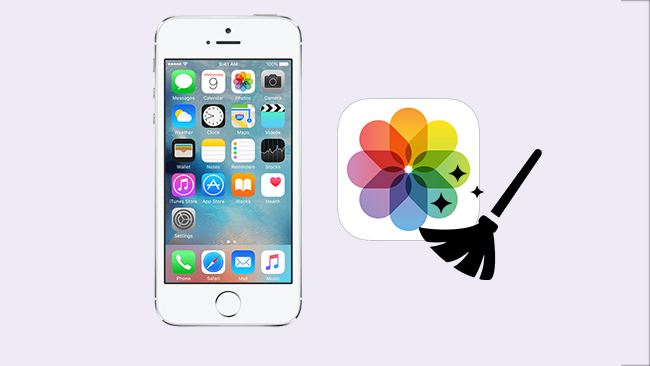

Elenco delle guide
- Parte 1. Come rimuovere le foto dall'app Foto di iPhone
- Parte 2. Rimuovi le foto da iPhone con Esplora file
- Parte 3. Come eliminare le foto su iPhone tramite iCloud
- Parte 4. Come eliminare le foto di iPhone da iPhone con FoneEraser per iOS
- Parte 5. Come eseguire il backup dei dati dell'iPhone
- Parte 6. FAQa su come eliminare definitivamente le foto da iPhone
FoneEraser per iOS è il miglior pulitore di dati iOS che può facilmente cancellare completamente e permanentemente tutti i contenuti e le impostazioni su iPhone, iPad o iPod.
- Pulisci i dati indesiderati da iPhone, iPad o iPod touch.
- Cancella rapidamente i dati con la sola sovrascrittura, che può farti risparmiare tempo in abbondanza di file di dati.
Parte 1. Come rimuovere le foto dall'app Foto di iPhone
Prima di tutto, puoi andare all'app Foto di iPhone per gestire le tue foto e i tuoi video. Ti consente di eliminare le foto da iPhone con semplici clic.
Passo 1 Trovare il Foto app sul tuo iPhone e ottieni gli album che desideri eliminare.
Passo 2 Linguetta Seleziona nell'angolo in alto a destra e controlla gli elementi giusti.
Passo 3 Colpire il delete icona in basso a destra e conferma di eliminare questi elementi per andare avanti.
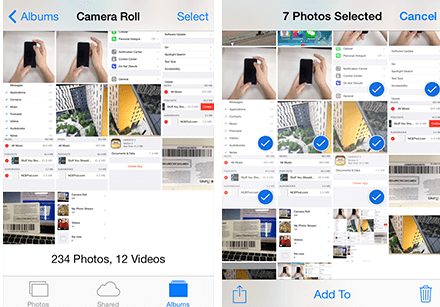
Tieni presente che le foto eliminate verranno spostate nel Recentemente eliminato album e puoi ripristinarli entro 30 giorni. Pertanto, se desideri eliminare definitivamente le foto da iPhone, devi ripetere nuovamente i passaggi sopra indicati nell'album Eliminati di recente.
Parte 2. Rimuovi le foto da iPhone con Esplora file
iPhone ti consente di accedere alle foto sul computer Windows, quindi puoi anche eliminare le foto con esso come di seguito.
Passo 1 Apri File Explorer e trova il tuo iPhone elencato sotto Dispositivi e unità.
Passo 2 Clicca sul tuo telefono vedrai il DCIM cartella che memorizza tutte le tue foto.
Passo 3 Puoi rimuovere le immagini dal tuo iPhone senza problemi.
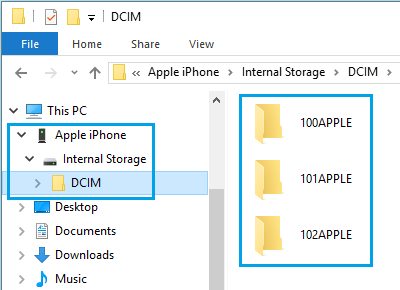
Parte 3. Come eliminare le foto su iPhone tramite iCloud
Se hai abilitato le impostazioni di sincronizzazione di Foto in iCloud, puoi anche accedere alle tue foto iCloud e rimuoverle dal servizio cloud, dopodiché le foto sugli altri dispositivi verranno rimosse.
Di seguito è come.
Se hai un computer Windows o dispositivi mobili iOS, visita icloud.com e accedi al tuo account iCloud. Aprire Foto, quindi scegli gli elementi che desideri eliminare e fai clic sull'icona Elimina nell'angolo superiore della finestra.
Per gli utenti macOS, puoi andare avanti a Foto app su Mac, eliminali direttamente dal computer.
I 3 modi precedenti non possono garantire che i tuoi dati vengano eliminati completamente e alcuni software di terze parti possono recuperare le foto cancellate dal dispositivo.
Parte 4. Come eliminare le foto di iPhone da iPhone con FoneEraser per iOS
So FoneEraser per iOS è fortemente consigliato perché garantisce che i tuoi dati siano al sicuro e non possano essere recuperati. Ha una funzione che ti aiuta a gestire facilmente le foto di iPhone.
Passo 1 Scarica e installa FoneEraser per iOS e avvialo successivamente.
FoneEraser per iOS è il miglior pulitore di dati iOS che può facilmente cancellare completamente e permanentemente tutti i contenuti e le impostazioni su iPhone, iPad o iPod.
- Pulisci i dati indesiderati da iPhone, iPad o iPod touch.
- Cancella rapidamente i dati con la sola sovrascrittura, che può farti risparmiare tempo in abbondanza di file di dati.

Passo 2 Collega il tuo iPhone e il computer con il cavo USB.
Passo 3 Per le persone che vogliono solo ripulire le foto dell'iPhone, puoi scegliere Libera spazio > Pulisci le foto Invece. Quindi scegli Backup e compressione or Esporta ed elimina dalle 2 opzioni.

Cancella anche tutte le tue informazioni e dati personali, comprese tutte le foto dell'iPhone, in modo che tu non debba preoccuparti della divulgazione dei dati anche se desideri rivendere o donare il tuo dispositivo.
Passo 1 Se vuoi rimuovere tutti i dati da iPhone, seleziona Cancella tutti i dati.
Passo 2 Quindi un livello di cancellazione adatto tra le tre opzioni. Ogni livello garantisce che i dati eliminati non siano recuperabili. Quindi fare clic su Inizio pulsante.

Parte 5. Come eseguire il backup dei dati dell'iPhone
Non importa che i dati cancellati possano essere recuperati o meno, dovresti fai il backup delle tue foto sul computer o iCloud prima di eliminare tutte le foto da iPhone. Ci sono 4 metodi per risolvere questo problema per te.
Opzione 1. Esegui il backup delle foto dell'iPhone con iTunes sul computer
Passo 1 Accendi il iCloud Photo Library: stetting>iCloud>iCloud Photo Library.
Passo 2 Vai su Impostazioni profilo > iCloud.
Passo 3 Scorri verso il basso per trovare il Backup.
Passo 4 Accendi iCloud Backup e tocca Esegui il backup ora.
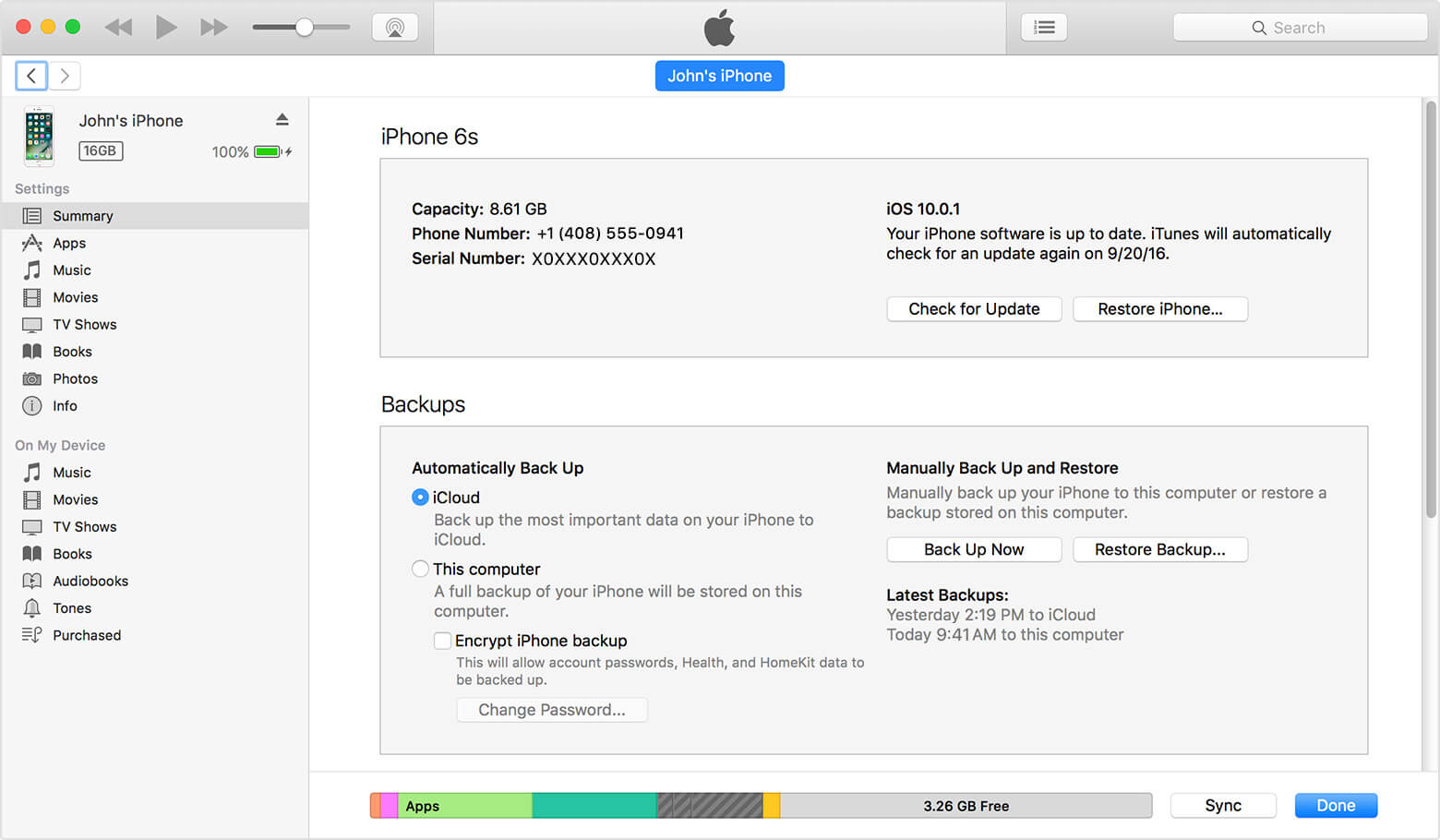
Opzione 2. Trasferisci le foto dell'iPhone su iCloud
Passo 1 Esegui l'ultima versione di iTunes sul tuo computer e collega il tuo iPhone con esso.
Passo 2 Clicca su Dispositivo icona in alto e seleziona Sommario dal pannello di sinistra
Passo 3 Scegli Questo computer e fai clic su Esegui il backup ora.
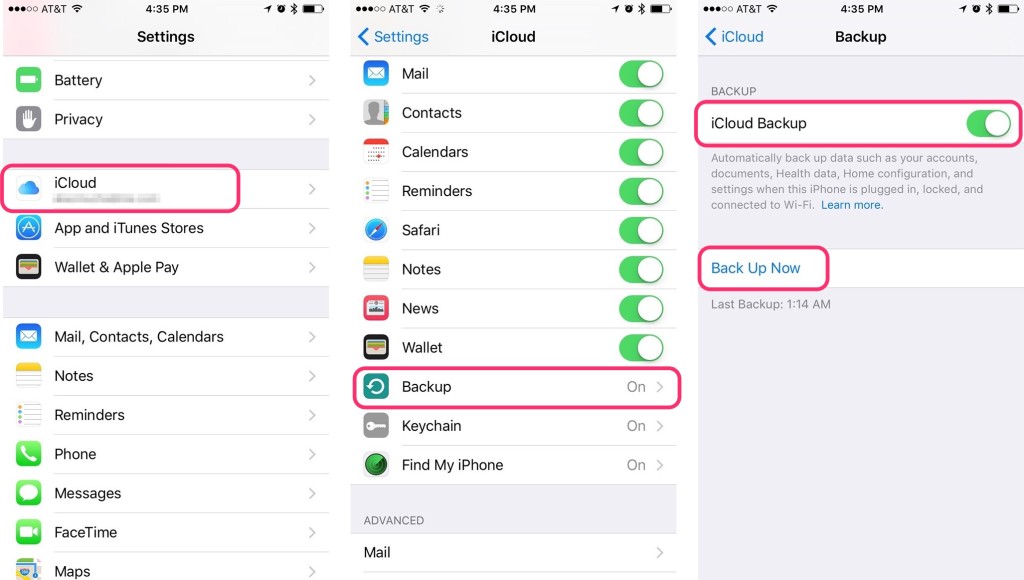
Opzione 3. Sposta le foto dell'iPhone sul PC con FoneTrans per iOS
FoneTrans per iOS è uno strumento funzionale per aiutarti a spostare i dati tra dispositivi iOS e computer. Puoi usarlo per trasferire foto, contatti, video, testi di iPhone, ecc. Ed è utile per ripristinare i contatti, creare una suoneria, convertire immagini HEIC e altro. Di seguito è riportato come utilizzarlo.
Passo 1 Avviare il software e connettere il dispositivo al computer dopo aver scaricato e installato il programma.
Con FoneTrans per iOS, ti divertirai a trasferire i tuoi dati da iPhone a computer. Non è possibile trasferire solo messaggi di testo iPhone sul computer, ma anche foto, video e contatti possono essere spostati facilmente sul PC.
- Trasferisci foto, video, contatti, WhatsApp e altri dati con facilità.
- Anteprima dei dati prima del trasferimento.
- iPhone, iPad e iPod touch sono disponibili.
Passo 2 Linguetta Affidati ad sullo schermo del tuo iPhone dopo una connessione riuscita e inizia la scansione.
Passo 3 Clicchi Foto dal pannello di sinistra e scegliere gli elementi che si desidera trasferire al computer.
Passo 4 Clicchi Esporta a nell'angolo in alto a destra e scegli il percorso locale in cui salvare le foto.
Passo 5 Clicchi Apri.

Opzione 4. Backup dei dati iPhone tramite backup e ripristino dati iOS
Se preferisci eseguire il backup di iPhone senza occupare troppo spazio di archiviazione sul computer, Backup e ripristino dati iOS può aiutarti a risolvere questo problema. Esegue il backup dei dati dell'iPhone come un file completo con estensione .data. E puoi scegliere la modalità di crittografia per proteggere i tuoi dati dagli altri.
FoneLab ti consente di eseguire il backup e il ripristino di iPhone / iPad / iPod senza perdita di dati.
- Backup e ripristino dei dati iOS sul tuo PC / Mac facilmente.
- Visualizza in anteprima i dati in dettaglio prima di ripristinare i dati dai backup.
- Backup e ripristino di dati iPhone, iPad e iPod touch in modo selettivo.
Parte 6. FAQa su come eliminare definitivamente le foto da iPhone
Perché non riesco a eliminare le foto dal mio iPhone?
Se le tue foto sono sincronizzate da iTunes o Finder, non puoi eliminare direttamente le foto. Innanzitutto, devi disattivare le foto di iCloud se lo hai fatto prima. Quindi collega iPhone al computer ed elimina le foto del tuo iPhone.
Come faccio a eliminare le foto dal mio iPhone per liberare spazio?
Esegui FoneEraser per iOS sul computer, scegli Libera spazio e scegli una funzione di conseguenza per liberare spazio su iPhone.
Qual è il modo più veloce per eliminare le foto da iPhone?
Avvia FoneEraser per iOS e scegli Cancella tutti i dati, scegli un livello di cancellazione e fai clic su ENTRA IN pulsante.
Come pulisco le foto del mio iPhone?
Avvia FoneEraser per iOS e scegli Libera spazio > Pulisci foto. Dopo la scansione, fare clic su gomma pulsante.
È tutto. Come vedi, FoneEraser per iOS è un software efficiente e facile da usare elimina brani, brani, foto da iPhone ma non da iCloud, scarica e prova ora!
